无盘工作站教程
(BXP)无盘工作站客户机添加——实操
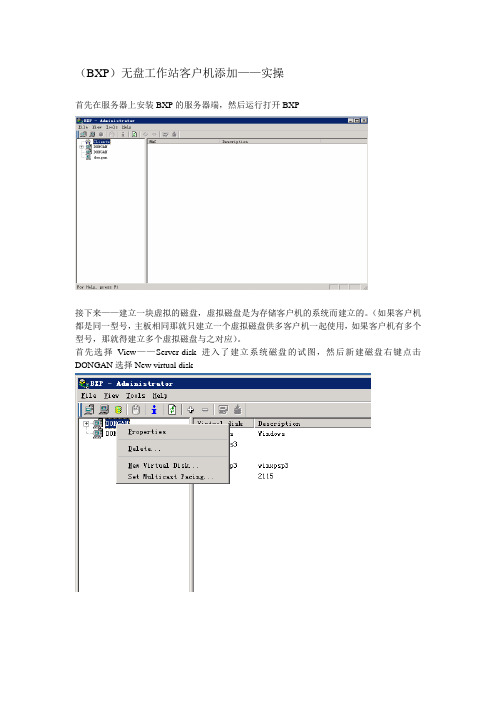
(BXP)无盘工作站客户机添加——实操首先在服务器上安装BXP的服务器端,然后运行打开BXP接下来——建立一块虚拟的磁盘,虚拟磁盘是为存储客户机的系统而建立的。
(如果客户机都是同一型号,主板相同那就只建立一个虚拟磁盘供多客户机一起使用,如果客户机有多个型号,那就得建立多个虚拟磁盘与之对应)。
首先选择View——Server-disk 进入了建立系统磁盘的试图,然后新建磁盘右键点击DONGAN选择New virtual disk默认第一项OK然后设置磁盘大小、名称以及描述(根据你的客户机系统大小需要)然后点击OK,这样服务器端的虚拟磁盘就设置好了。
查看该磁盘选择View——Server-disk 对话框的右边就显示出来接下来在客户机上安装客户端(首先客户机必须先保证有硬盘有系统。
等完全设置好了就可以把硬盘撤掉了)我的客户机用的windows xp系统。
双击:选择安装——到图片这一步选择——client——然后一直到安装完成安装完成后客户机的右下角会出现一个带红叉的网盘的标志,说明软件安装完成了,但没有连接到服务接下来要把这个红叉子去掉具体步骤是——重新启动客户机——进入bios——找到boot启动选项——改为lan启动(就是网络启动)这里有一个重要的选项把网络选项中PXE开启,或者将其选择成PXE 这主要根据bios的型号来设置。
重启电脑然后会出现client name:中填入名称Client description 是客户机的描述此时"客户机"屏幕会出现选择服务器里的虚拟磁盘(这个磁盘就是之前在服务器上建立的虚拟磁盘,如果有多个磁盘一定要选刚建立的那个),选择前面的数字按回车继续,会出现选择启动方式选择H(从硬盘),如果镜像已经做好了,操作系统已经上传了,则选择V(从服务器)我们先选择输入H进入系统后进行配置——这个时候右下角的bxp 虚拟硬盘标志的叉子就不见了,打开我的电脑就多出来一个虚拟的硬盘(说明与服务器磁盘连接成功了)。
PXE无盘工作站搭建

PXE⽆盘⼯作站搭建之前搭建了PXE⾃动化安装操作系统,现搭建⼀个PXE⽆盘⼯作站,跟PXE安装系统类似,只是PXE安装操作系统是客户端通过访问http 或者ftp的⽅式,下载安装所需要的系统⽂件,⽽PXE⽆盘⼯作站是提供已安装好的操作系统⽂件,⽤挂载的⽅式,把整个操作系统挂载到远程服务器上,让其运⾏挂载盘上的操作系统。
环境介绍:1、⼀台1c2g的VMware虚拟机,操作系统为CentOS7.9,IP地址为192.168.1.11。
2、需要准备好已安装好的系统⽂件,这⾥就拿CentOS7.9版本来举例⼦。
3、需要搭建DHCP、TFTP、NFS等服务。
4、准备好系统内核⽂件vmlinuz(系统镜像⾥有)、镜像⽂件initrd.img(系统镜像⾥有)、pxe引导⽂件pxelinux.0(安装syslinux,在/usr/share/syslinux下)。
5、这⾥只介绍单个⼯作站,如果你需要多个⼯作站,那么你可以配置多个nfs⽬录,把每个系统隔离开来。
环境搭建1、安装DHCP和TFTP,这⾥不多做介绍,请参考,配置、⽂件存放位置都⼀样,这⾥配置tftp服务的根⽬录为/var/lib/tftpboot/netboot。
1.1、把vmlinuz、initrd.img、pxelinux.0⽂件复制到/var/lib/tftpboot/netboot下。
1.2、创建启动菜单mkdir /var/lib/tftpboot/netboot/pxelinux.cfgcat <<EOF > /var/lib/tftpboot/netboot/pxelinux.cfg/defaultdefault autoprompt 0label autokernel vmlinuzappend initrd=initrd.img root=nfs:192.168.1.11:/nfs selinux=0 ip=dhcp rw nomodeset vga=0x0314EOF参数介绍:prompt 0 表⽰⼯作站⽴即启动,1 表⽰⼯作站等待选择kernel 指定内核⽂件initrd 指定镜像⽂件root 指定nfs路径selinux 设置selinuxrw 设置⼯作站系统为可读写nomodeset 这个参数是配合后⾯的vga=参数⼀起使⽤,设置分辨率vga 这个参数值是设置分辨率,0x 表⽰⼗六进制,0314 表⽰800*600 16 位⾊;若⽆特殊需求,建议删除这2个参数2、准备nfs服务的共享⽬录。
NODISK无盘技术教程

•
Microsoft 无盘之路
1995年Microsoft为了打破Novell公司在中小规 模无盘网络中一统天下的局面,推出网络版的 Windows95和WindowsNT 4.0 Server结合起来, 可做DOS和Windows95的无盘站,成为各种无盘 网络——特别是教学网的新宠。 • 弊端:安装极为困难、服务器硬盘空间占用大、 网络使用效率低下、稳定性差、维护成本过高, 成了NC阵营攻击的话柄。 • •
无盘网络系统应用范围
• 1、 学校网络教室组建或改造 • 2、 大中小型公司、企事业单位、营业厅3 、 游戏吧及Internet 网吧 Internet • 4、 酒店、KTV歌厅
无盘的发展
• 1995年,Oracle提出,由SUN和IBM这两家IT 业的巨无霸联合主导的“网络计算机”(NC, Network Computer)概念就以其“低成本” (包括购置和升级)和“平台无关性”(勿需 移植)而鼓噪一时,对以Microsoft和Intel公司 为首的“个人计算机”(PC、Personal Computer)阵营产生了强烈的冲击。
三、安装Windows 2000 server
• 1.要开始安装Windows 2000,请按 ENTER、 1.要开始安装 要开始安装Windows 2000, ENTER、 • 2.要修复 Windows 2000 的安装,按 R 2.要修复 的安装, • 3.要停止安装 Windows 2000并退出安装, 3.要停止安装 2000并退出安装 并退出安装, 请按F3 F3” 请按F3 • 选第一项按“Enter 键回车, 选第一项按“Enter”键回车 键回车, 许可协议, F8” 许可协议, 按“F8 同意
• •
常见无盘分类(从引导方式分) 常见无盘分类(从引导方式分)
2024网维大师无盘相关教程

01无盘系统概念02无盘系统优势无盘系统是指工作站端没有硬盘等存储设备,通过局域网从服务器启动并获取操作系统、软件及数据资源的系统。
节省硬件成本、便于集中管理与维护、降低病毒传播风险、提高数据安全性等。
无盘系统概念及优势高效稳定的IO性能采用高效的数据传输协议和缓存技术,确保大规模并发访问时的稳定性和速度。
强大的管理功能提供丰富的管理工具和界面,方便管理员对系统进行全面监控和管理。
灵活多样的配置选项支持多种硬件配置和软件环境,满足不同场景下的应用需求。
安全可靠的数据保护采用多重数据备份和恢复机制,确保用户数据的安全性和可靠性。
网维大师无盘系统特点为网吧提供高效、稳定、安全的无盘解决方案,降低运营成本,提高用户体验。
网吧行业为企业提供集中式的桌面管理和数据保护,提高办公效率和信息安全。
企业办公为学校、培训机构等提供共享资源的无盘环境,方便教学和管理。
教育培训如酒店、医院等需要集中管理和维护大量终端设备的场所。
其他行业应用场景与需求分析选择高性能、高稳定性的服务器,确保长时间运行无故障。
服务器推荐使用高速SSD 或RAID 阵列提高数据存储和读取速度。
存储设备交换机、路由器等网络设备需满足千兆或更高速率要求。
网络设备无盘工作站需配备支持PXE 启动的网卡。
客户端设备硬件设备要求及准备如Windows Server 2016/2019等。
安装服务器操作系统根据官方文档逐步完成安装。
安装网维大师无盘系统软件设置DHCP 、TFTP 等网络服务,确保客户端正常启动。
配置网络服务使用网维大师提供的工具创建磁盘镜像,用于客户端启动。
创建磁盘镜像软件环境搭建步骤详解01020304根据服务器性能和客户端数量合理设置缓存大小。
调整缓存设置定期整理磁盘镜像,删除无用文件,提高启动速度。
优化磁盘镜像配置防火墙、杀毒软件等,确保系统安全。
网络安全设置定期检查系统日志,及时发现并解决问题。
监控与维护系统参数设置与优化建议03通过网络接口卡上的ROM 芯片,向服务器发出启动请求,服务器响应后,客户端从网络上的服务器下载启动映像并启动操作系统。
无盘工作站详细启动过程

无盘工作站详细启动过程无盘启动步骤无盘工作站启动要经历DHCP、TFTP、虚拟盘挂载和操作系统启动这四个步骤。
DHCP动态主机设置协议(Dynamic Host Configuration Protocol, DHCP)是一个局域网的网络协议,使用UDP协议工作,主要有两个用途:给内部网络或网络服务供应商自动分配IP地址给用户给内部网络管理员作为对所有计算机作中央管理的手段。
端口:DHCP Server(67),DHCP Client(68), DHCP failover(546)。
整个DHCP要经过下面四步:1>寻找Server,广播DHCP discover封包,源0.0.0.0,目的255.255.255.2552>分配IP地址,返回DHCP Offer封包,包含IP,Gateway,SubMask,DNS3>接受IP直址,广播DHCP request封包,应用网络设置,并返回确认信息4>DHCP完成,返回DHCPACK封包,确认DHCP过程完成TFTPTFTP(Trivial File Transfer Protocol,简单文件传输协议)是TCP/IP协议族中的一个用来在客户机与服务器之间进行简单文件传输的协议,提供不复杂、开销不大的文件传输服务。
端口号为69。
它基于UDP协议而实现。
TFTP也四经过下面的四步:1>Client读写请求2>Server回应3>Client ACK4>确认信息Server发送数据包PXE网刻原理基于PXE的网刻过程如下:1>PXE启动,DHCP2>分配IP,开始TFTP3>netghost.pxe获得引导权4>请求netghost.img镜像档5>构建ramdisk可读可写环境6>加载网卡驱动7>启动GHOST客户端8>恢复镜像到相应的硬盘或分区无盘启动无盘客户机启动步骤如下:1>客户机自检,PXE ROM获得启动权2>PXE ROM发送请求DHCP的广播包3>无盘启动管理器为客户机分配IP地址4>客户机请求开机镜像档5>服务器通过请求,通过TFTP传送开机镜像档以及详细的启动信息6>PXE ROM将启动权交由Boot Loader7>Boot Loader引导操作系统易游无盘图解。
无盘工作站建立全攻略
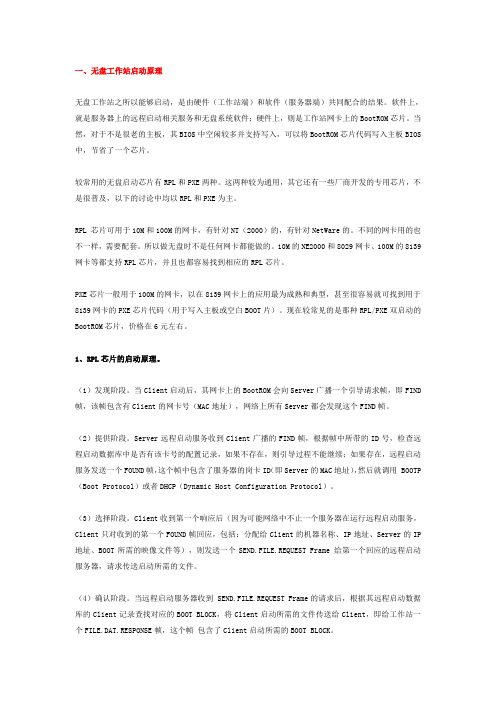
一、无盘工作站启动原理无盘工作站之所以能够启动,是由硬件(工作站端)和软件(服务器端)共同配合的结果。
软件上,就是服务器上的远程启动相关服务和无盘系统软件;硬件上,则是工作站网卡上的BootROM芯片。
当然,对于不是很老的主板,其BIOS中空闲较多并支持写入,可以将BootROM芯片代码写入主板BIOS 中,节省了一个芯片。
较常用的无盘启动芯片有RPL和PXE两种。
这两种较为通用,其它还有一些厂商开发的专用芯片,不是很普及,以下的讨论中均以RPL和PXE为主。
RPL 芯片可用于10M和100M的网卡,有针对NT(2000)的,有针对NetWare的。
不同的网卡用的也不一样,需要配套。
所以做无盘时不是任何网卡都能做的。
10M的NE2000和8029网卡、100M的8139网卡等都支持RPL芯片,并且也都容易找到相应的RPL芯片。
PXE芯片一般用于100M的网卡,以在8139网卡上的应用最为成熟和典型,甚至很容易就可找到用于8139网卡的PXE芯片代码(用于写入主板或空白BOOT片)。
现在较常见的是那种RPL/PXE双启动的BootROM芯片,价格在6元左右。
1、RPL芯片的启动原理。
(1)发现阶段。
当Client启动后,其网卡上的BootROM会向Server广播一个引导请求帧,即FIND 帧,该帧包含有Client的网卡号(MAC地址),网络上所有Server都会发现这个FIND帧。
(2)提供阶段。
Server远程启动服务收到Client广播的FIND帧,根据帧中所带的ID号,检查远程启动数据库中是否有该卡号的配置记录,如果不存在,则引导过程不能继续;如果存在,远程启动服务发送一个FOUND帧,这个帧中包含了服务器的岗卡ID(即Server的MAC地址),然后就调用 BOOTP (Boot Protocol)或者DHCP(Dynamic Host Configuration Protocol)。
无盘入门教程
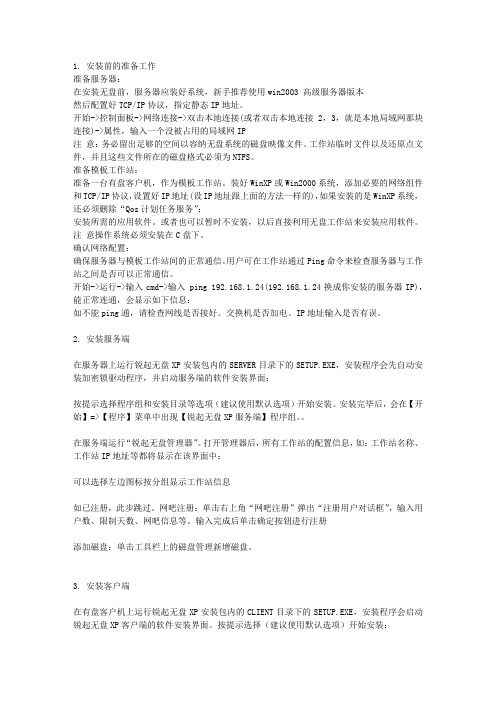
1. 安装前的准备工作准备服务器:在安装无盘前,服务器应装好系统,新手推荐使用win2003 高级服务器版本然后配置好TCP/IP协议,指定静态IP地址。
开始->控制面板->网络连接->双击本地连接(或者双击本地连接2,3,就是本地局域网那块连接)->属性,输入一个没被占用的局域网IP注意:务必留出足够的空间以容纳无盘系统的磁盘映像文件、工作站临时文件以及还原点文件,并且这些文件所在的磁盘格式必须为NTFS。
准备模板工作站:准备一台有盘客户机,作为模板工作站。
装好WinXP或Win2000系统,添加必要的网络组件和TCP/IP协议,设置好IP地址(设IP地址跟上面的方法一样的),如果安装的是WinXP系统,还必须删除“Qos计划任务服务”;安装所需的应用软件。
或者也可以暂时不安装,以后直接利用无盘工作站来安装应用软件。
注意操作系统必须安装在C盘下。
确认网络配置:确保服务器与模板工作站间的正常通信。
用户可在工作站通过Ping命令来检查服务器与工作站之间是否可以正常通信。
开始->运行->输入cmd->输入 ping 192.168.1.24(192.168.1.24换成你安装的服务器IP),能正常连通,会显示如下信息:如不能ping通,请检查网线是否接好。
交换机是否加电。
IP地址输入是否有误。
2. 安装服务端在服务器上运行锐起无盘XP安装包内的SERVER目录下的SETUP.EXE,安装程序会先自动安装加密锁驱动程序,并启动服务端的软件安装界面;按提示选择程序组和安装目录等选项(建议使用默认选项)开始安装。
安装完毕后,会在【开始】=>【程序】菜单中出现【锐起无盘XP服务端】程序组。
在服务端运行“锐起无盘管理器”。
打开管理器后,所有工作站的配置信息,如:工作站名称、工作站IP地址等都将显示在该界面中:可以选择左边图标按分组显示工作站信息如已注册,此步跳过。
WIN2000无盘工作站安装指南
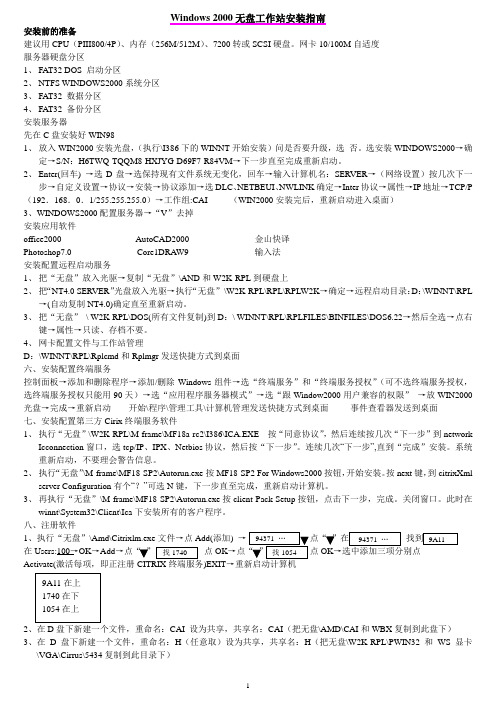
安装前的准备建议用CPU (PIII800/4P )、内存(256M/512M )、7200转或SCSI 硬盘。
网卡10/100M 自适度服务器硬盘分区1、 FAT32 DOS 启动分区2、 NTFS WINDOWS2000系统分区3、 FAT32 数据分区4、 FAT32 备份分区安装服务器先在C 盘安装好WIN981、 放入WIN2000安装光盘,(执行\I386下的WINNT 开始安装)问是否要升级,选 否。
选安装WINDOWS2000→确定→S/N :H6TWQ-TQQM8-HXJYG-D69F7-R84VM →下一步直至完成重新启动。
2、 Enter(回车) →选D 盘→选保持现有文件系统无变化,回车→输入计算机名:SERVER →(网络设置)按几次下一步→自定义设置→协议→安装→协议添加→选DLC 、NETBEUI 、NWLINK 确定→Inter 协议→属性→IP 地址→TCP/P (192.168.0.1/255.255.255.0)→工作组:CAI (WIN2000安装完后,重新启动进入桌面)3、WINDOWS2000配置服务器→“V ”去掉安装应用软件office2000 AutoCAD2000 金山快译Photoshop7.0 Core1DRAW9 输入法安装配置远程启动服务1、 把“无盘”放入光驱→复制“无盘”\AND 和W2K-RPL 到硬盘上2、 把“NT4.0 SERVER ”光盘放入光驱→执行“无盘” \W2K-RPL\RPL\RPLW2K →确定→远程启动目录:D :\WINNT\RPL→(自动复制NT4.0)确定直至重新启动。
3、 把“无盘” \ W2K-RPL\DOS(所有文件复制)到D :\ WINNT\RPL\RPLFILES\BINFILES\DOS6.22→然后全选→点右键→属性→只读、存档不要。
4、 网卡配置文件与工作站管理D :\WINNT\RPL\Rplcmd 和Rplmgr 发送快捷方式到桌面六、安装配置终端服务控制面板→添加和删除程序→添加/删除Windows 组件→选“终端服务”和“终端服务授权”(可不选终端服务授权,选终端服务授权只能用90天)→选“应用程序服务器模式”→选“跟Window2000用户兼容的权限” →放WIN2000光盘→完成→重新启动 开始\程序\管理工具\计算机管理发送快捷方式到桌面 事件查看器发送到桌面七、安装配置第三方Cirix 终端服务软件1、 执行“无盘”\W2K-RPL\M-frame\MF18a-rc2\I386\ICA.EXE 按“同意协议”,然后连续按几次“下一步”到networkIcconnection 窗口,选tcp/IP 、IPX 、Netbios 协议,然后按“下一步”。
无盘工作站设置详解

5. 拷贝PROTOCOL.INI文件
将网卡驱动盘上的PROTOCOL.INI文件拷贝到C:\WINNT\RPL\BBLOCK\NETBEUI\NE目录下,如网卡驱动盘上无此文件,可将C:\WINNT\RPL\BBLOCK\NETBEUI\NE2000目录下的PROTOCOL.INI文件拷贝到C:\WINNT\RPL\BBLOCK\NETBEUI\NE目录下。
Adapter Boot Config Profile Vender Wksta [Quit] C
Add Del Enum: A
ConfigName=DOS622NE (自定义的ConfigName,不能与已有的同名)
BootName=DOSNE (与上一步BootName对应)
8. 重新启动该工作站,以普通无盘站用户帐号登录,执行WIN即可进入Windows。
B)添加网卡BOOK BLOCK 记录
C:\WINNT\RPLCMD
Adapter Boot Config Profile Vender Wksta [Quit] B
Add Del Enum:A
BootName=DOSNE (与下一步BootName对应)
VenderName=52544C (网卡ID号的前6位)
其中,computername为远程启动服务器的计算机名。在程序运行后有下面几个命令:
A:用于修改不完整的网卡记录。
B:用于修改BOOK BLOCK 记录,可设置F文件路径。
C:修改配置记录,可用来指出系统目录映射关系文件(DOS622.FIT、DOS622P.FIT、WIN95.FIT、WIN95P.FIT)的路径。
1.RPL无盘站及PXE无盘站设置详细过程(全程截图)
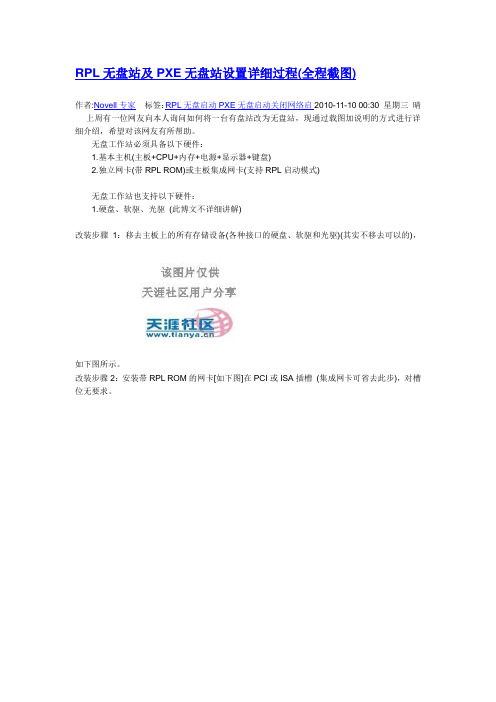
RPL无盘站及PXE无盘站设置详细过程(全程截图)作者:Novell专家标签:RPL无盘启动PXE无盘启动关闭网络启2010-11-10 00:30 星期三晴上周有一位网友向本人询问如何将一台有盘站改为无盘站,现通过载图加说明的方式进行详细介绍,希望对该网友有所帮助。
无盘工作站必须具备以下硬件:1.基本主机(主板+CPU+内存+电源+显示器+键盘)2.独立网卡(带RPL ROM)或主板集成网卡(支持RPL启动模式)无盘工作站也支持以下硬件:1.硬盘、软驱、光驱(此博文不详细讲解)改装步骤1:移去主板上的所有存储设备(各种接口的硬盘、软驱和光驱)(其实不移去可以的),如下图所示。
改装步骤2:安装带RPL ROM的网卡[如下图]在PCI或ISA插槽(集成网卡可省去此步),对槽位无要求。
改装步骤3:设置为RPL起动。
独立网卡安装RPL ROM时,开机会出现下图提示,快速按下Shift+F10可进入网卡启动设置菜单。
网络启动设置菜单如下,图中显示的参数为设置为RPL启动的参数,按F4即可保存和退出。
对于集成网卡的RPL设置一般在CMOS设置中或系统启动时有提示的组合键进行设置。
如下图所示,此计算机已经切换到RPL启动模式,开始尝试连接RPL服务器。
如下图所示,此计算机已经连接上RPL服务器并获得镜像文件,正在启动MS-DOS。
如下图所示,此计算机启动后自动加载证券营业部中文图形化菜单。
------------------其他内容供参考------------------------------------参考1:设置为PXE启动设置步骤同RPL,下图为设置为PXE起动的参数,按F4保存和退出即可。
下图为此计算机正在使用PXE方式进行启动。
参考2:关闭网卡的网络启动功能(包括PXE和RPL)设置步骤同RPL,下图为设置为关闭网络启动的参数,按F4保存和退出即可。
无盘工作站架设详细教程
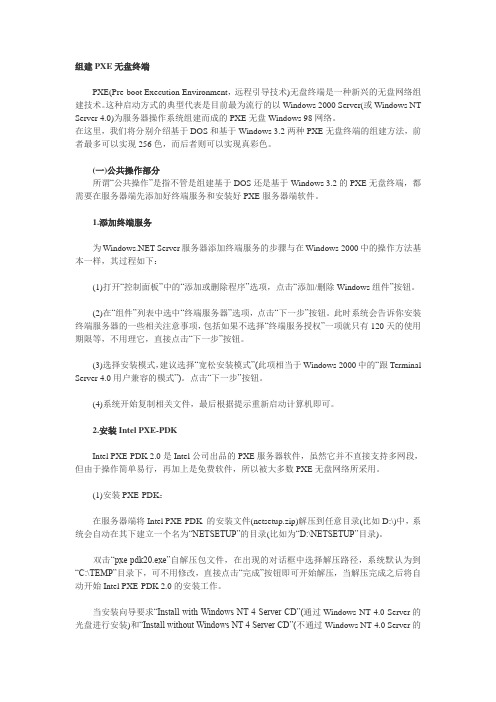
组建PXE无盘终端PXE(Pre-boot Execution Environment,远程引导技术)无盘终端是一种新兴的无盘网络组建技术。
这种启动方式的典型代表是目前最为流行的以Windows 2000 Server(或Windows NT Server 4.0)为服务器操作系统组建而成的PXE无盘Windows 98网络。
在这里,我们将分别介绍基于DOS和基于Windows 3.2两种PXE无盘终端的组建方法,前者最多可以实现256色,而后者则可以实现真彩色。
(一)公共操作部分所谓“公共操作”是指不管是组建基于DOS还是基于Windows 3.2的PXE无盘终端,都需要在服务器端先添加好终端服务和安装好PXE服务器端软件。
1.添加终端服务为 Server服务器添加终端服务的步骤与在Windows 2000中的操作方法基本一样,其过程如下:(1)打开“控制面板”中的“添加或删除程序”选项,点击“添加/删除Windows组件”按钮。
(2)在“组件”列表中选中“终端服务器”选项,点击“下一步”按钮。
此时系统会告诉你安装终端服务器的一些相关注意事项,包括如果不选择“终端服务授权”一项就只有120天的使用期限等,不用理它,直接点击“下一步”按钮。
(3)选择安装模式,建议选择“宽松安装模式”(此项相当于Windows 2000中的“跟Terminal Server 4.0用户兼容的模式”)。
点击“下一步”按钮。
(4)系统开始复制相关文件,最后根据提示重新启动计算机即可。
2.安装Intel PXE-PDKIntel PXE-PDK 2.0是Intel公司出品的PXE服务器软件,虽然它并不直接支持多网段,但由于操作简单易行,再加上是免费软件,所以被大多数PXE无盘网络所采用。
(1)安装PXE-PDK:在服务器端将Intel PXE-PDK 的安装文件(netsetup.zip)解压到任意目录(比如D:\)中,系统会自动在其下建立一个名为“NETSETUP”的目录(比如为“D:\NETSETUP”目录)。
HP无盘工作站搭建操作手册

产品配置及功能操作简明手册一、快速搭建VIM系统在安装VIM服务端之前,请确保服务器有足够的硬盘空间以放置VIM系统的镜像文件和临时文件。
并预先创建disks、wks和restore三个目录(名称可自定义,建议将disks和wks两个目录分别放在两个硬盘里,这样可以提高工作站运行的速度)。
请将这三个目录所在分区格式化为NTFS格式。
再给该服务器指定一个静态IP地址。
1. 安装配置VIM服务端a 运行VIM系统所附光盘中Master Server目录下的安装程序setup.exe(如果是为副服务器安装服务端,请选择Sub Server目录),进入服务端安装界面:一般保持默认直接点“下一步”即可,根据提示完成服务端的安装。
最后会提示创建相关密码,直接点“确定”后进入“Virtual Image Manager管理器”主界面b 在Virtual Image Manager管理器界面中选择“配置”――“选项配置”菜单,在“IP设置”选项卡中将提供无盘服务的IP地址打勾,点“确定”并根据提示重启服务。
c 依次选择“编辑”――“新建”――“虚拟磁盘”菜单,根据实际情况输入虚拟磁盘的名称和容量大小,在“映像文件”栏输入存放虚拟磁盘映像文件的路径及磁盘文件名,路径请选择前面创建的“disks”文件夹,磁盘名可自定义。
然后勾选“使用稀疏文件”后点“确定”完成虚拟磁盘的创建d 依次选择“编辑”――“新建”――“计算机”,在“基本信息”选项卡中,根据实际情况依次在“名称”、“MAC地址”、“IP地址”、“子网掩码”等栏填入工作站相应的参数,(注意“IP地址”和“子网掩码”栏填入的信息要保证能够和服务器正常通信)。
在“硬件配置”栏选择“默认配置”,“工作站目录”栏选择前面创建的“wks”文件夹;在“磁盘”选项卡中点“编辑磁盘”按钮,在打开的窗口中将前面创建的磁盘从右边列表移到左边列表后依次点“确定”――“应用”完成工作站的添加e 在Virtual Image Manager管理器中右击新增的工作站,选择“超级用户/普通用户”选项,在打开的窗口中勾选新增的磁盘后点“确定”。
如何组建一个无盘工作站

5、486运行Win2000?无盘工作站你想用486机运行Win2000吗?你想不买终端卡组建无盘Win2000网络吗?好了,请跟我来吧。
根据本人长期的组网实践经验,总结出一套完整的无盘Win2000方案,给大家分享!首先说说大致工作原理:主要先通过Win2000远程无盘引导Win32工作站,再利用Win2000终端服务和终端连网软件从无盘win32中登陆到终端服务器上。
请看以下具体步骤:一、硬件配置:1.服务器:建议CPU PIII500 以上、256M内存,硬盘15G以上(经济允许的话最好用SCSI)因为服务器是整个网络核心的核心,所以配置一定要好。
2.工作站:低配置的486,586即可。
笔者这里是奔腾75,8M内存,无硬盘。
二、安装步骤:1.首先把服务器装好Win2000 Server,并配置好所有硬件。
2.为window2000安装终端服务。
打开控制面版---添加/删除程序---添加/删除Windows组件--选中Windows终端服务确定。
安装时要放入Win2000光盘.3.在服务器上安装MetaFrame。
Metaframe是citrix公司在Win2000下的终端服务器他比Win2000的终端服务更加强大,提供多种客户终端接入服务。
4.安装好Metafrmae后,开始制作终端客户安装软盘.开始---程序---Metaframe tools---Ica client creator----Ica Client For win3x5.为Win2000添加远程启动服务。
由于Win2000已经不在支持远程启动服务。
因此,我们考虑将NT4的远程启动服务移植到Win2000中。
可到凌心之家()或我的主页()去下载远程服务安装工具。
6.在Win2000下依次配一台Dos、win32无盘站.方法与nt下一模一样,别告诉我你不会配置.不会的,以下就不用看了。
7.以无盘win32启动工作站,把第4步制作的终端客户盘安装在无盘站上。
无盘工作站客户站安装

工作站端的安装和配置1、在"样板机"上运行"bxp311.exe"。
除了在"Setup Type"一步需要选择"3-Client"之外,其他步骤均选用默认选项即可。
2、安装完成之后,重新启动"样板机"。
然后打开它的"我的电脑",就可以看见相应的虚拟盘。
这里很多人说看到右下角是个红叉,这里你可以检查一下你的工作站BIOS的设置,一定要是从Lan启动进入硬盘,如果是从硬盘直接启动进入就是红叉。
3、创建映像文件单击“开始”菜单→“Venturcom BXP”→“Image Builder”,出现“BXP Client Image Bulder”界面,在“Destination”框中,输入虚拟磁盘的盘符,本例中为D:\,设置完成后单击“Build”按钮,出现“Confirm Build”的确定信息单击“是”按钮,出现“Bulding Image ……”信息经过一段时间的上传,出现“BXP Client Image Builder”对话框,提示硬盘的映象已经建立单击“确定”按钮,结束上传工作。
之后便可以将工作站的硬盘取下,准备无盘启动了。
4、配置虚拟磁盘映象属性服务器端从“开始”菜单中,选择“Venturcom BXP”,然后单击“BXP Administrator”,出现“右击映像文件”选择Properties设置界面。
当有盘Windows XP上传到服务器的指定映象文件后,在配置工作站磁盘属性中,设置虚拟磁盘引导优先,具体设置如下:单击“开始”菜单→程序→ Venturcom BXP→BXP Administrator打开BXP管理程序。
右击X01工作站图标,在弹出的快捷菜单中,选择“Properties”命令,出现“Client Properties”对话框,单击“Disks”标签,在“Boot order”下拉列表中,选择“Virtual Disk First”即虚拟磁盘优先。
如何建立无盘工作站过程

如何建立无盘工作站本次教程的内容是建立基于WINNT的无盘工作站。
这是网吧和游戏联网中一个非常重要的技术,目前,海王星因为条件限制,只找到Accton En165x、3COM和IntelExpress网卡支持NT远程启动,以下部分均以Accton En165x网卡为例说明。
一.准备工作1.WINNT远程启动(RPL)服务的安装WINNT远程启动(RPL)服务可在WINNT安装过程中安装,也可在WINNT中安装。
在WINNT安装过程中,选择网络安装时,先要安装Microsoft DLC网络协议,再加入远程启动(RPL)的服务。
安装RPL所需的文件在NT光盘上的clients\rpl下。
在NT下安装时,也要先加入DLC协议,在加入RPL服务。
以下假设NT被装在D:\WINNT 目录下,远程启动服务的文件被安装在D:\WINNT\RPL目录下,NT Server的名称为ntserver。
2.Accton En165x网卡远程启动文件的安装a.首先要拷贝几个必需的文件将Accton En1657/1658网卡驱动盘插入A驱。
将A:\NDIS\DOS\ETHNE.DOS 拷入D:\WINNT\RPL\BBLOCK\NDIS下。
建立D:\WINNT\RPL\BBLOCK\NETBEUI\ETHNE将A:\BOOTROM\NT\F 拷入D:\WINNT\RPL\BBLOCK\NETBEUI\ ETHNE下。
将A:\BOOTROM\NT\PROTOCOL.INI拷入D:\WINNT\RPL\BBLOCK\ NETBEUI\ETHNE 下。
修改PROTOCOL.INI中的IOBASE和IRQ参数来符合你网卡的设置。
b.建立必需的网卡远程启动数据库进入命令行状态,在D:\WINNT目录下运行rplcmd。
按如下提示输入:Adapter Boot Config Profile Service Vendor Wksta [Quit]: b Add Del Enum: aBootName=DOSAVendorName=0000E8BbcFile=BBLOCK\NETBEUI\ETHNE\FAll other parameters are optionalBootComment=Ethernet ISAWindowsSize=0(以上是加入DOS下网卡的启动文件)Adapter Boot Config Profile Service Vendor Wksta [Quit]: c Add Del Enum: aConfigName=DOS622xBootName=DOSADirName=DOSDirName2=DOS622FitShared=fits\dos622.fitFitPersonal=fits\dos622p.fit All other parameters are optional ConfigComment=DOS 6.22 & EN1657/58-PDirName3=DirName4=(以上是加入DOS下网卡的配置文件模板)Adapter Boot Config Profile Service Vendor Wksta [Quit]: vAdd Del Enum: aVendorName=0000E8VendorComment=Accton EN165x/EN1657/58-P(以上是加入网卡的厂商资料)c.Accton En165x网卡Bootrom的安装Accton En165x有专用的做NT下远程启动的Bootrom,请将之按正确方向插在网卡上。
- 1、下载文档前请自行甄别文档内容的完整性,平台不提供额外的编辑、内容补充、找答案等附加服务。
- 2、"仅部分预览"的文档,不可在线预览部分如存在完整性等问题,可反馈申请退款(可完整预览的文档不适用该条件!)。
- 3、如文档侵犯您的权益,请联系客服反馈,我们会尽快为您处理(人工客服工作时间:9:00-18:30)。
这样无盘WIN98就可以使用虚拟内存了。如果工作站运行游戏或其它软件出现内存不足提示,可以适当把值设大!
4)为了屏蔽启动信息:
在Pxeboot\windows\Usercmd.bat第一行加入ctty con(生成软盘中的autoexec.bat也要做相应修改,见下文)
在命令之前插入以下面这条语句:
QVMEM S: %SERVER% %USERNAME% (设定虚拟盘符)
3) 找到并打开SYSTEM.INI,在[386Enh]小节添加以下三条语句:
PagingDrive=S (S为前面用QVMEM映射的虚拟盘符)
MinPagingFileSize=65535
三、安装PXE无盘站所需的硬件:
如果只是做实验,硬件只需要两台普通的能装WIN98的PC电脑(含网卡并联网)。
我的试验环境:
服务器:k6-2-350, 128m,硬盘46G Ibm 7200转,8139网卡
工作站(一台):C333, 主板via691(Award Bios),64m,tnt2 m64/16m显卡, 4235声卡,8139网卡
Confirm that Hardware address 00E04C500234 is assicpned the name user01(Y/N) Y
系统提示重启计算机,注意此时只能修改一台,不然会出现文件共享出错。
…… ……
若不知道网卡地址,Litenet可自动添加网卡记录到Netnames.db文件中。其方法为:在工作站启动出现:
Enter the name for this computer (Hardware Address 00E04C500234):
时,输入机号,例如:user01。系统提示:
9、 出现“Step 7”界面,制作引导软盘,单击“Next”,复制相关文件。
10、 出现“Step 8”界面,系统提示安装Litenet实用工具,按默认值设置,单击“Next”,再三次单击“Yes”。
11、 出现“Step 9”界面,单击“Next”,再单击“OK”,出现“Synchroniaer”界面,选择“From Local Driver”,如果是第一次上传,单击“Complete Copy”(完全上传),开始上传文件。
出现“Comfirm”对话框,要求驱动网卡实模式,单击“Yes”,出现“Real Mode Net”对话框,在“Nic Type”选择框中选取“RTL8139”,单击“Install”,而后单击“Finish”。
5、 出现“Step 2”界面,单击“Next”, 出现“Step 3”界面,提示Windows目录、System目录、TEMP目录位置,若无误则单击“Next”。
6、在服务器上建立一个文件夹“pxeboot”并设为完全共享,在PXEBOOT文件夹下,为各用户建立个人目录并完全共享,例如:user01、user02、user03……
五、工作站软件安装上传及设置
1、 在有盘工作站上正常安装Win98并安装好需要的应用软件,假定为缺省安装路径c:\windows,安装好网卡驱动程序、协议及服务,协议可以安装IPX/SPX兼容协议,NETBEUI,TCP/IP,并且可以安装Microsoft 网络上的文件与打印机共享(注意这里与NT下的PXE-PDK无盘不同),将网络登录设置为“Microsoft友好登录”,设定计算机工作组为pxedomain。
14、修改生成软盘中的文件:
1) 如果不能同时启动多台工作站,有的工作站启动的时候死机,将RANDELAY.EXE文件复制到A:\WINBOOT 目录下,在A:\WINBOOT\STARTNET.BAT中的QUALCNX命令前加入RANDELAY 5 60。
2)为了屏蔽启动信息:
修改autoexec.bat,加入:
2) 进入PXEBOOT\WINDOWS文件夹,将3COM DABS安装目录中的拷贝到此目录下,
找到并打开USERCMD.BAT做如下修改:
将QRESTALL命令前的rem去掉(可不改),并在其下添加以下一行:
c:\windows\ (解决作站运行到最后一步时,光标在左上角闪动几秒种后重启或起动到win98的蓝色界面, 出现鼠标后定住或重启的问题)
二、安装PXE无盘站所需的软件:
根据以上的原理解释,我们知道启动无盘win98需要网卡PXE bootrom程序(写入主板bios,如果网卡已有PXE bootrom则不需要),DHCP服务器软件,PXE服务软件,TFTP服务软件,工作站上传工具,当然,还要有WIN98操作系统软件。
我筛选的软件:8139网卡写入主板的bootrom程序8139pxe.lom,cbrom606.exe,awdflash.exe,Vicomsoft DHCP Server,3COM Dabs101(包含TFTP服务与PXE服务等),litenet115上传工具,Win98se操作系统,litenet所需英文win98软件包(如果有英文win98则忽略)。
如果不知道还需要复制什么文件,可以运行litenet中的instnic.exe看提示一一复制。
3、 运行litenet115安装程序setup.exe,出现“Step 0”界面,单击“Next”。
4、 关闭“license.txt”文本,单击“Yes”按钮,出现“Step 1”界面,在“NetBIOS Server Name”文本框中输入服务器名,如pxeserver。在“NetBIOS Share Name”文本框中输入共享目录名,如pxeboot,单击“Next”。
IP地址:192.168.0.1
子网掩码:255.255.255.0
默认网关:192.168.0.1
3、假定计算机名称为:pxeserver,工作组名为pxedomain。
4、安装3Com Dabs,序列码为:0111151111111111,安装类型:SERVER ,可使用缺省路径即C:\Program Files\3Com\DynamicAccess boot services。
6、 出现“Step 4”界面,在“Location of MS Windows files”文本框中,输入英文版的Win98安装文件所在路径(其实只需要输snapshot.exe所在目录就行,可能还需要base4.cab,如果已经拷贝了e98files到c:\windows,则只需输入c:\windows即可),单击“Next”。
联网方式:双绞线直连
四、服务器端软件安装及配置
1、普通方式安装WIN98操作系统(如果已经是,忽略这一步),安装好网卡驱动程序、协议及服务(协议可以安装IPX/SPX兼容协议,NETBEUI,TCP/IP,Microsoft 网络上的文件与打印机共享)。
2、在“TCP/IP属性”中,指定IP地址,例如:
7、 出现“Step 5”界面,按默认值设置,单击“Next”。 出现“Comfirm”对话框,单击“OK”,出现另一对话框,选择“No”,使工作站自动登录,再次出现对话框,提示计算机是否重启,选择“Yes”。
8、 重启出现“Step 6”界面,放入一张质量较好的软盘,用于制作启动映象盘,单击“Next”,出现格式化对话框,将其全面格式化,并可选中“复制系统文件”。
@echo off
cls
ctty nul
...
...
15、 在服务器端“PXEBOOT\Windows”目录下,找到Netnames.db文件并打开它,删除其所有信息,输入机号及网卡地址,例如:
user01 00E04C500234
user02 00E04C500235
上传完成后,系统自动检测WIN98SE,若为SE则提示你替换NDIS.VXD或运行FTuner进行PATCH,此处有个选项说是否建立虚拟盘,可以去掉前面的勾以节省工作站内存。
12、 出现“Step 10”,单击“Finish”完成。 13、 上传文件后,在服务器端作 Nhomakorabea下改动:
1) 拷贝服务器或工作站中c:\windows\system\sysdm.cpl到共享文件夹中的windows\system中如D:\pxeboot\windows\system中(解决工作站打不开控制面板的系统属性问题);
5、安装Vicomsoft DHCP Server并运行,在菜单中的“Network”下的“DHCP Setup”中的“Boot Server IP”设定为192.168.0.1,“Boot File”设定为C:\Program Files\3Com\DynamicAccess boot services\win98.pxe (3Com Dabs中的启动文件路径,win98.pxe的制作方法见下文),在菜单中的“Ports”下的“New Port”中把“Ip Address”由缺省的192.168.181.254改为192.168.0.1,在“Router Address”中填入“192.168.0.1”(此为工作站网关),点OK确定退出。如果需要用sygate之类的软件共享上网,还需要在菜单中的“Edit”下的“Preferences”中的“Network”选项中设定“DNS Addresses”为192.168.0.1,“Default Domain Name”设定为pxedomain。
运行开始菜单中“程序”——3Com Boot Services中的PXE Server,如果在打开3COM PXE对话框时出现警告框,请点击“是”跳过。在3COM PXE Server对话框的Options标签中去掉“Proxy DHCP”前面的勾,在“File”菜单中的“Open Boot File”选中C:\Program Files\3Com\DynamicAccess boot services中的Bootptab,然后点击“打开(O)”按钮退出。
